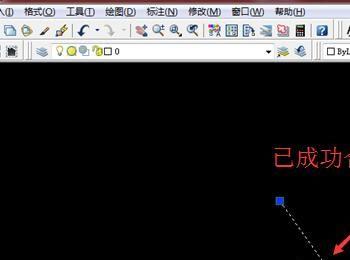当我们通过CAD软件打开图纸的时候,有时候发现明明是一条直线,选中之后直线只要一般显示为虚线,此时说明该条直接是由两条线段组成的。这时我们该怎么把这两条线条给合并成一条线段呢?下面就跟大家介绍一下具体的操作方法,希望能帮助到大家。

操作方法
-
01
首先我们打开CAD软件,有些用户打开CAD后会出现图片中显示的样子,此时我们可以选择以后再说,或者可以选择不,不再显示此消息。
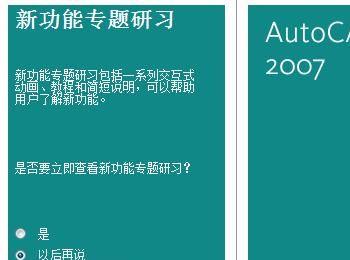
-
02
然后我们利用直线操作画两条线,如下图显示。
-
03
接着我们选中一条直线,此时其中一条直线显示为虚线,另外一条保存不变,说明该图形为两条线段组成。
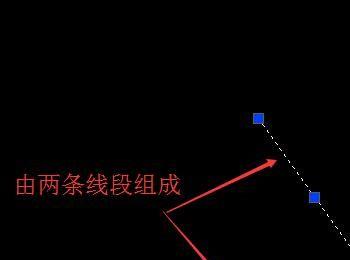
-
04
之后我们在CAD的命令栏中输入“pe”,然后点击一下键盘上的回车键。
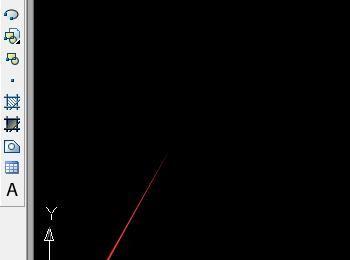
-
05
此时在命令栏中会出现选择多段线或(多条),我们继续在命令栏中输入“m”后再点击一下回车键。
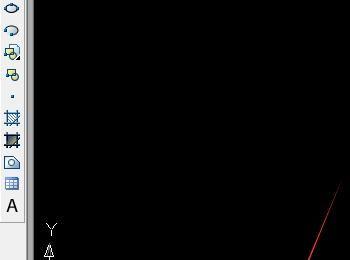
-
06
之后利用鼠标选中需要合并的两条线段后再回车键按一下(线段选中后会显示为虚线)。
-
07
此时在命令栏中会出现是否将直接和圆弧转换为多段线,我们输入英文字母Y(代表是)后点击回车。
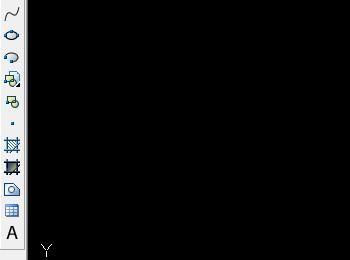
-
08
最后在CAD制图页面的十字光标处会出现一排功能键,我们点击“合并”按键。
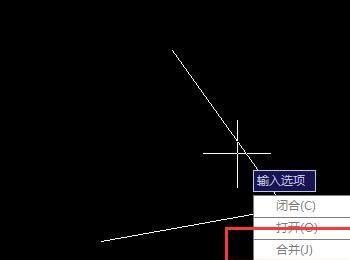
-
09
也可以在命令栏中输入合并的快捷键“J”,这样这两条线段就成功合并成为一条线段了。
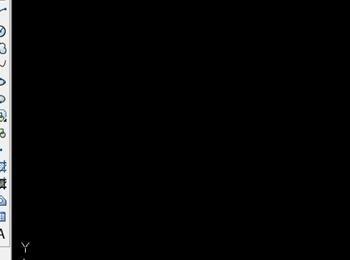
-
10
当两条线段合并为一条线段后,之后我们只要选中任何一条线段,另外一条线段也就直接被选中了的。